Вообще, потоковая передача игр с консоли на смартфон не кажется хорошей идеей, даже при работе в режиме онлайн. Необходимо хорошее интернет-соединение и геймпад. Также помните, что потоковое вещание через 4G быстро разряжает аккумулятор смартфона. Поэтому для таких вещей подходит планшет или легкий ноутбук.
Как играть на телефоне в Xbox
Настройте консоль Xbox и беспроводной контроллер, чтобы играть в игры, установленные на консоли Xbox, прямо со смартфона Android или iPhone.
Компания Microsoft уже несколько месяцев позволяет владельцам Xbox играть в игры, установленные на их консоли, с ПК под управлением Windows, смартфона под управлением Android или iPhone. Хотя нет ничего непреодолимого в настройках, необходимых для игры в игры с ПК на Xbox, при игре на консоли со смартфона Android или iPhone все немного иначе.
Чтобы воспользоваться этим преимуществом, сначала необходимо убедиться, что ваше оборудование соответствует точным спецификациям. Вам понадобится смартфон под управлением Android 6.0 или более поздней версии или iPhone под управлением iOS 10 или более поздней версии. Вам также понадобится XboxOne или XboxSeries X | S. Самое главное, вам нужен Xbox и беспроводной контроллер, поддерживающий Bluetooth.
С момента первого выпуска Xbox One компания Microsoft усовершенствовала контроллер. Первые две версии действительно использовали собственное беспроводное соединение, а не Bluetooth-соединение с консолью.

В контроллеры Xbox 2016 и третьего поколения Microsoft включит Bluetooth-соединение, необходимое для сопряжения контроллера со смартфоном.
Наконец, необходим интернет-бокс или маршрутизатор с Wi-Fi 5 ГГц или мобильное подключение для передачи данных со скоростью загрузки не менее 10 Мбит/с.
1. настройка удаленного воспроизведения
Начните с активации консоли. Когда появится главный экран, нажмите значок Xbox на контроллере, перейдите в раздел «Профили и система» на боковой панели и введите настройки консоли.
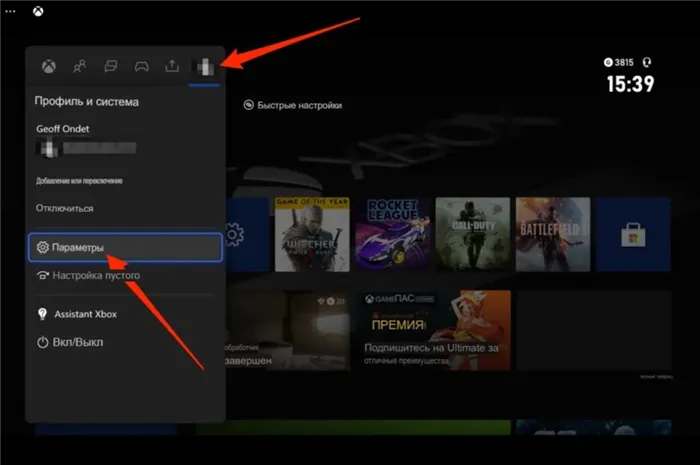
В левой колонке прокрутите вниз до раздела Устройства и подключения и перейдите к меню Удаленные настройки.
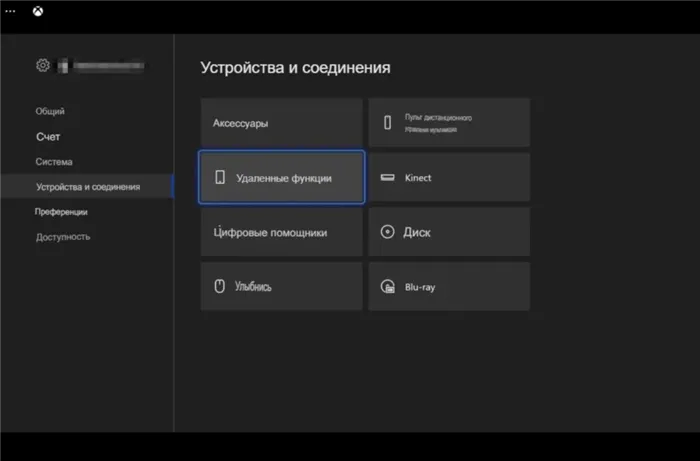
Затем установите флажок Включить дистанционное управление. Затем Xbox должен протестировать конфигурацию, чтобы убедиться, что все критерии выполнены.
Убедитесь, что установлен режим ожидания, а не режим энергосбережения.
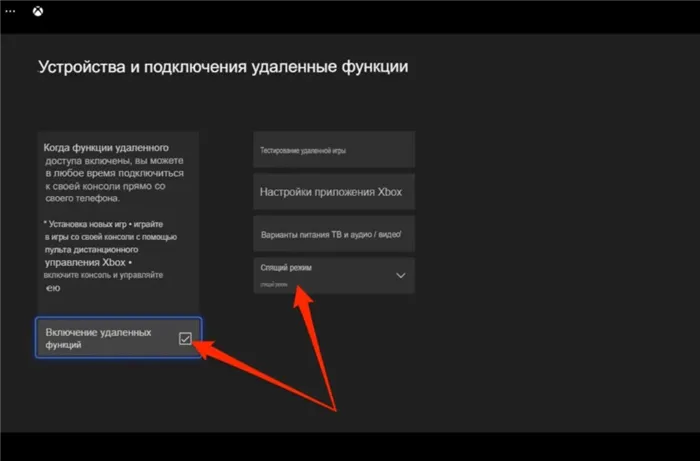
Когда проверка будет завершена и в окне появится сообщение о готовности к завершению, нажмите Далее.
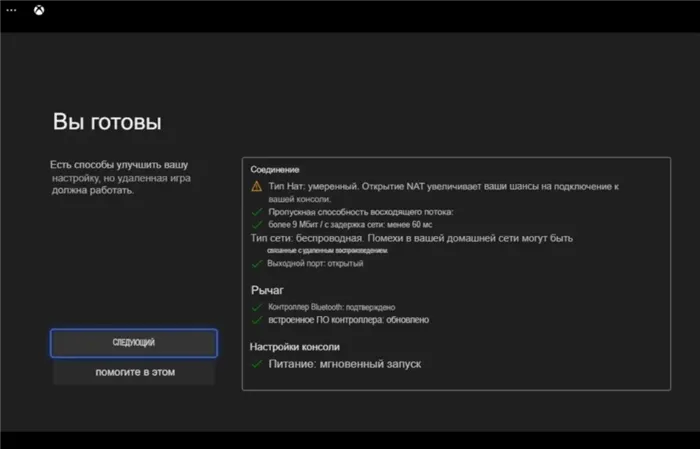
Откроется окно подтверждения и появится сообщение «Эта консоль готова к удаленному воспроизведению».
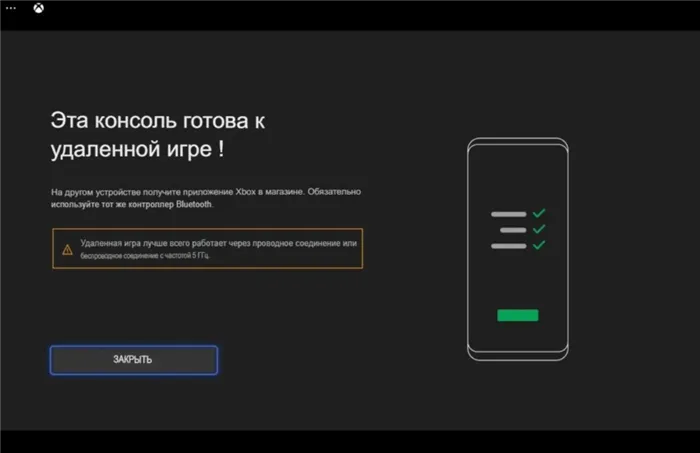
2. Подключите геймпад к смартфону
На смартфоне откройте [Настройки], перейдите к [Настройки Bluetooth] и подключите контроллер.
Для этого нажмите и удерживайте кнопку рядом с разъемом USB-C на верхней части контроллера в течение нескольких секунд, пока индикатор Xbox на контроллере не начнет мигать.

Теперь контроллер будет помещен в настройки Bluetooth вашего смартфона под именем XboxWirelessController. для инициирования соединения между контроллером и мобильным устройством и нажмите Link для подтверждения.
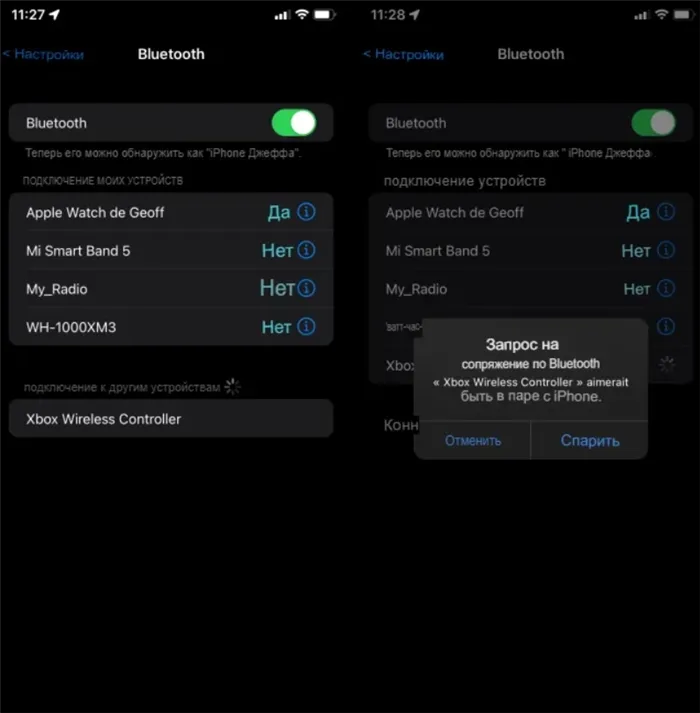
Когда у вас есть всё необходимое и вы готовы играть в игры Xbox на своем устройстве Android. Откройте приложение Xbox Game Pass и выберите вкладку «Облако» на главной странице, чтобы увидеть все игры, совместимые с xCloud. Оттуда выберите название и нажмите «Играть», чтобы начать игру.
Настройте удаленное воспроизведение на Xbox Series X или S
Чтобы играть в удаленные игры, необходимо сначала включить функцию дистанционного управления на консоли. Для этого необходимо использовать мощную функцию XboxInstant-On, которая значительно сокращает время запуска консоли.
Для начала включите консоль Xbox и нажмите кнопку Xbox, чтобы открыть мастер. [Выберите вкладку Профили и система и выберите Настройки. [Перейдите в раздел Устройства и подключения > Удаленная функциональность и убедитесь, что опция Включить удаленную функциональность выбрана.
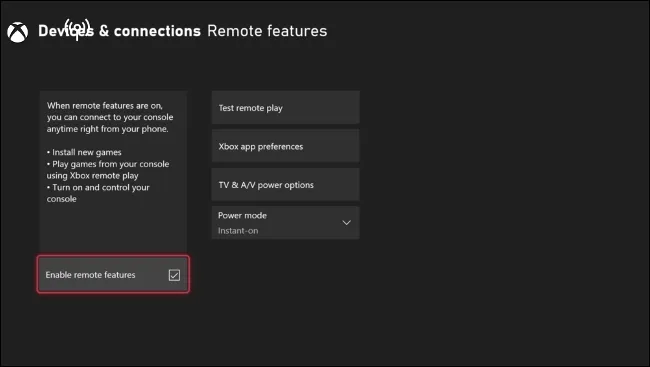
[В разделе Режим питания включите опцию Мгновенное включение, если вы этого еще не сделали. Затем выберите Test remote play и подождите, пока консоль Xbox выполнит самотестирование, чтобы определить, насколько хорошо работает потоковая передача игр через соединение.
Далее необходимо проверить информацию о том, подходит ли ваше интернет-соединение для потокового вещания вне дома. Вы также увидите, обновлен ли ваш контроллер Xbox и подходят ли настройки питания для удаленной игры.
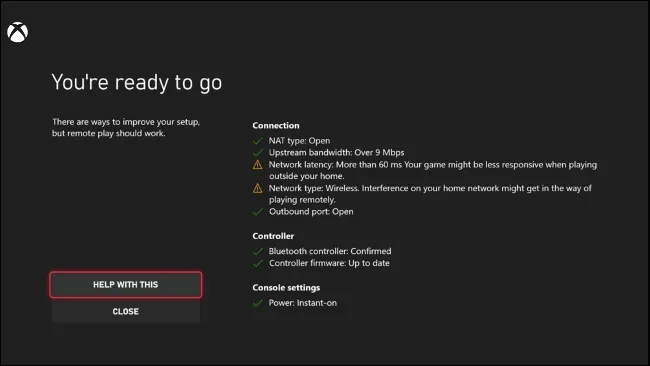
Выберите «Включить удаленное воспроизведение» для завершения. Затем вы увидите сообщение, подтверждающее, что все готово. Если вы хотите отключить дистанционное воспроизведение, вернитесь в это меню и снимите флажок «Включить функцию дистанционного управления».
Сброс режима питания на Power Saver также отключит функцию дистанционного воспроизведения.
Настройте приложение Xbox и выполните сопряжение геймпада
Если вы еще не скачали приложение Xbox для iPhone, iPad или Android. Подключитесь к тем же учетным данным Xbox, которые вы используете на консоли, и нажмите вкладку Библиотека. Нажмите пункт Консоль в верхней части экрана.
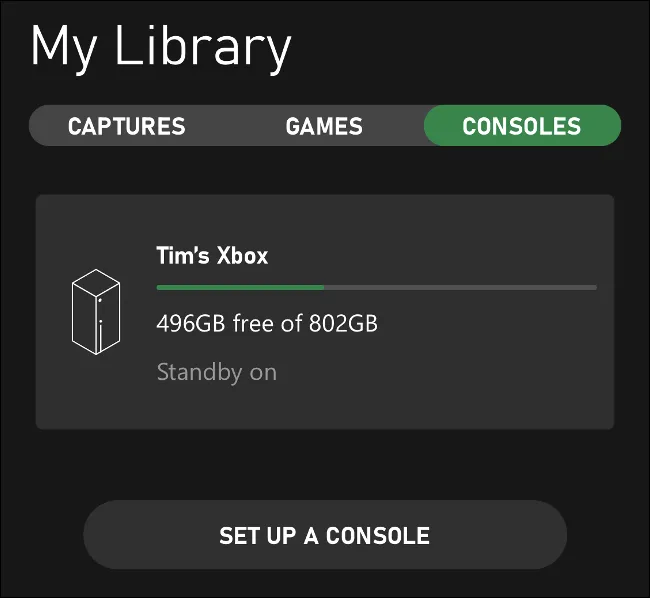
Если консоль уже зарегистрирована, она готова к запуску. Если приложение еще не настроено, нажмите ‘Настроить консоль’. Здесь вы можете создать новую консоль или добавить существующую. Просто введите код, отображаемый на экране, и следуйте инструкциям, чтобы подключить консоль к смартфону.
Примечание: Беспроводной геймпад Xbox, входящий в комплект серий X и S, в настоящее время не поддерживается на устройствах Apple. Microsoft пообещала, что будущая поддержка будет осуществляться через обновления прошивки. До тех пор вы можете использовать другие поддерживаемые элементы управления, такие как XboxOne и SonyDualShock 4.
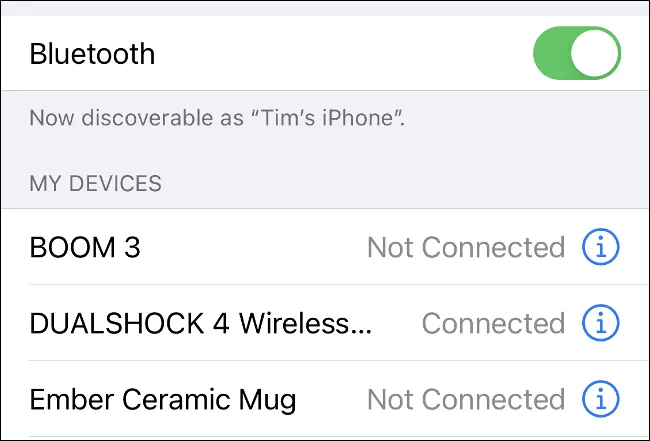
Далее необходимо подключить контроллер к смартфону через настройки Bluetooth. Процесс варьируется от устройства к устройству, но обычно вы переводите устройство в режим обнаружения и нажимаете на него, когда оно появляется в списке доступных устройств Bluetooth.
В целях тестирования подключение DualShock4 к iPhoneX сработало сразу же. Приборная панель Xbox была сразу же окружена контроллером PlayStation.
Запуск игр через приложение Xbox
Запустите приложение Xbox и коснитесь значка консоли в правом верхнем углу. В появившейся панели выберите пункт Remote Play on this device и дождитесь подключения смартфона к консоли.
Когда появится панель инструментов, вы готовы к работе. Теперь вы можете использовать Xbox так, как будто он находится прямо перед вами, а ваш смартфон будет выступать в роли удаленного монитора.
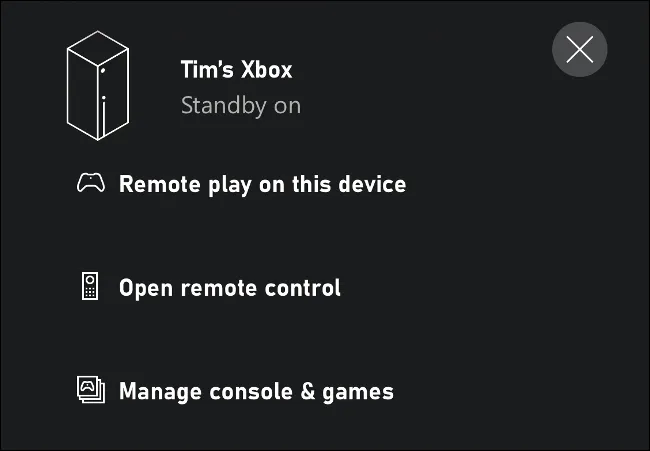
Насколько хорошо это работает, зависит исключительно от используемого соединения. В наших тестах нахождение в одной комнате с консолью Xbox и беспроводным маршрутизатором обеспечило практически идеальную потоковую передачу, без задержек и явного сжатия видео.
Если вы испытываете проблемы с производительностью, попробуйте переключиться на более быструю беспроводную сеть 5 ГГц, если это возможно. Также может помочь использование проводного Ethernet-подключения к консоли Xbox.
Запустите приложение Xbox и коснитесь значка консоли в правом верхнем углу. В появившейся панели выберите пункт Remote Play on this device и дождитесь подключения смартфона к консоли.
Потоковая передача игр Xbox на свой компьютер (только Xbox One)
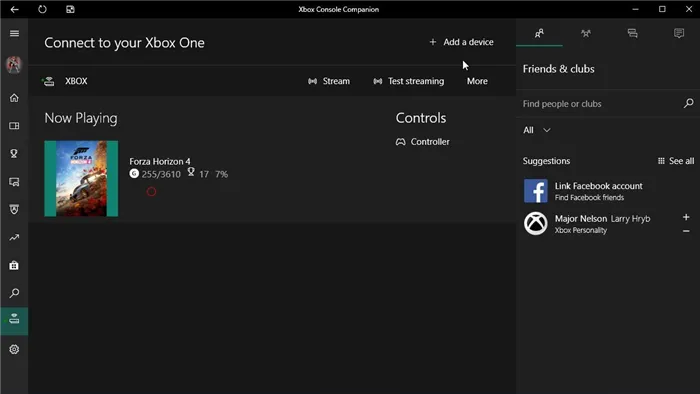
Чтобы играть в игры Xbox на ноутбуке или настольном компьютере, можно осуществлять потоковую передачу через XboxConsole Companion, которая предустановлена на Windows 10. К сожалению, владельцам последних консолей XboxX и S-серии в настоящее время не повезло, поскольку пока поддерживаются только консоли Xbox One.. Однако в настоящее время Microsoft работает над новым приложением, которое будет поддерживать как xCloud, так и локальную потоковую передачу с новых консолей.
Откройте приложение и выберите Подключения в левой нижней боковой панели. (Это значок Xbox, от которого исходят некоторые радиосигналы). Устройство Xbox должно появиться в главном окне. Нажмите на устройство, включите его, если оно еще не запущено, и нажмите Потоковая передача, чтобы начать воспроизведение. Вам также понадобится контроллер Xbox, подключенный к компьютеру.
Если вам нужно отрегулировать качество потоковой передачи, перейдите в настройки Xbox Console Settings на боковой панели, перейдите на вкладку Xbox One и измените уровень кодирования видео. Microsoft рекомендует низкие настройки, если вы используете беспроводную сеть 2,4 ГГц, средние настройки, если вы используете беспроводную сеть 5 ГГц вдали от устройства, и высокие настройки, если вы используете надежную точку доступа Wi-Fi. Если вы подключаетесь через Ethernet, слишком высокое значение приведет к максимальному разрешению 1080p/60 кадров в секунду.
Рекомендация автора.
Потоковая передача игр Xbox на свой телефон или планшет
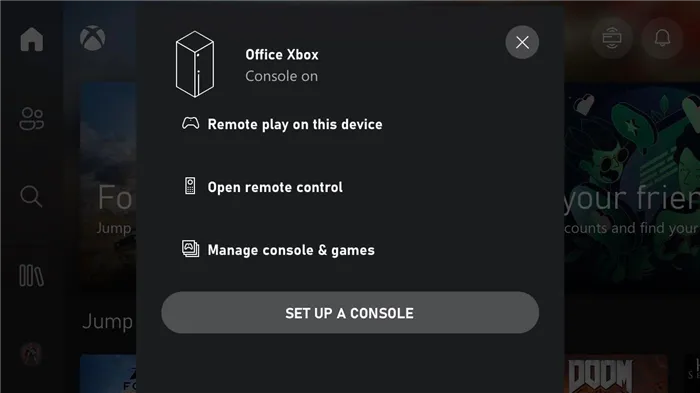
Для игр Xbox на ходу загрузите приложение Xbox для устройств Android или iOS и подключите контроллер к телефону. Контроллеры Xbox One работают в паре с выпадающим зажимом, но вы также можете использовать портативные элементы управления, разработанные для iPhone, iPad и устройств Android, такие как Gamevice. (Контроллер Xbox Series X будет полностью поддерживать iOS 14.5, которая выйдет в марте 2021 года).
В приложении Xbox на смартфоне или планшете нажмите значок подключения в правом верхнем углу. Это будет выглядеть как консоль Xbox, выходящая из эфира (или перейдите в Library > Consoles, чтобы просмотреть список консолей Xbox).. Коснитесь соответствующей консоли и выберите Воспроизводить удаленно на этом устройстве, чтобы начать удаленный сеанс. Помните, что чем ближе вы находитесь к маршрутизатору, тем лучше он будет работать по Wi-Fi.
Обратите внимание, что, по моему опыту, Series X может иметь один или два недостатка на данный момент, которые могут варьироваться от игры к игре. Например, в игре Forza Horizon 4 в настоящее время наблюдается ошибка потоковой передачи данных из Series X, при этом соответствующая кнопка D-Pad также нажимается при перемещении джойстика. Другие пользователи сообщали о шуме потокового вещания на последних версиях Xbox.
Потоковая передача данных с новой консоли на мобильные устройства теперь является естественной, но еще не совершенной возможностью. Надеемся, что Microsoft и разработчики продолжат улучшать этот опыт по мере дальнейшего развития поддержки потокового вещания для консолей серий X и S.
Приложение Xbox на смартфонах должно отображать интерфейс Xbox на смартфонах, в частности экран «Все готово». Этот экран хранит необходимые технические компоненты и может быть усовершенствован для улучшения игрового процесса.
Как удаленно установить игру на Xbox с телефона из Game Pass
Для подписчиков Game Pass существует отдельное мобильное приложение. Вы также можете использовать его для удаленной установки игр на вашу консоль. Для этого загрузите приложение Game Pass и запустите его. Затем войдите в учетную запись, которую вы используете на консоли, где вы хотите установить игру.
Воспользуйтесь поиском или из любого доступного раздела игры выберите нужный проект.
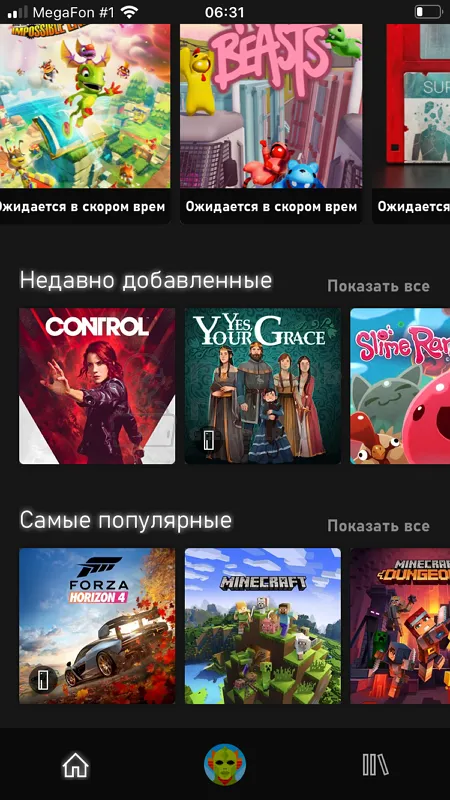
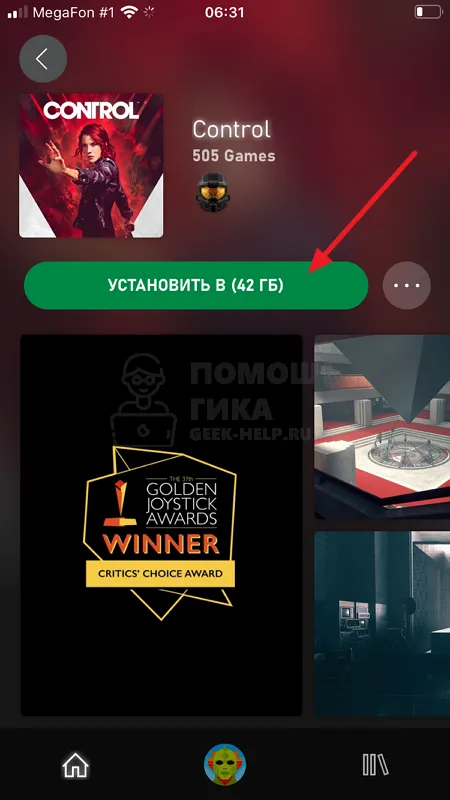
И выберите консоль, на которую вы хотите установить игру, а затем нажмите «Установить на эту консоль».
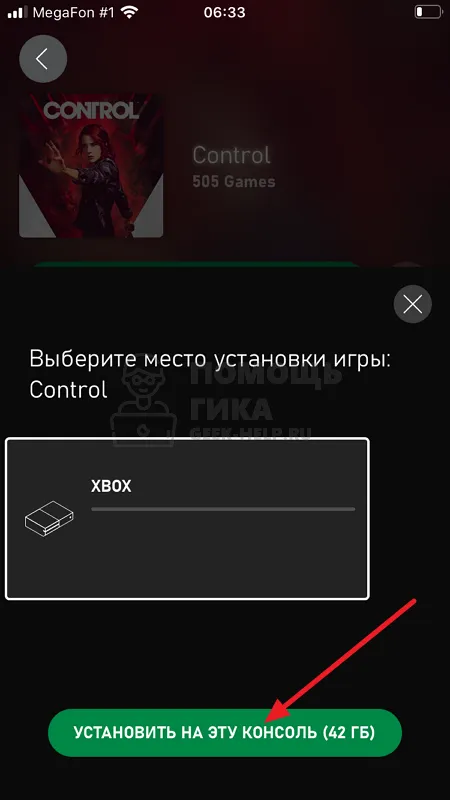
Это запустит установку игры.
Затем вы можете отслеживать ход установки игры на вашей консоли Xbox на странице Game Pass.
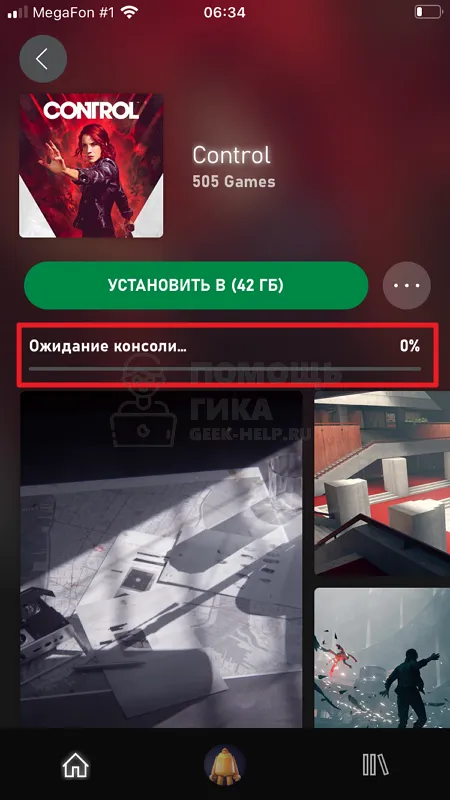
Через приложение Game Pass вы можете не только устанавливать игры, которые уже добавлены в вашу подписку, но и поставить задачу установить игру в первый день после ее выхода на Game Pass. Это можно сделать для игр с пометкой «Ожидается в ближайшее время» на главной странице приложения.
У меня дома есть Xbox One S и смартфон на базе Android. На сайте Microsoft указано, что для потоковой передачи данных требуется интернет со скоростью не менее 10 Мбит/с, но мне никогда не удавалось подключиться к консоли через сотовую связь моего смартфона, даже при хорошем сигнале LTE. Поэтому я пробовал все только в локальной сети квартиры.
Шаг 4. Использование приложения
Подключить смартфон к консоли проще, чем научиться пользоваться приложением. Снова нажмите кнопку с тремя горизонтальными полосками и откройте меню. Здесь вы можете просмотреть свой профиль и достижения, записать видео и скриншоты, а также открыть магазин Xbox Store.
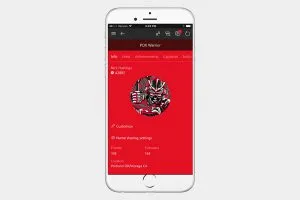
При нажатии на аватар открывается список друзей, а значки рядом с ним позволяют управлять сообщениями и уведомлениями. Значок с тремя аватарами позволяет начать групповой чат.
Шаг 5. Управление Xbox One при помощи приложения
Почти никто не хочет использовать свой смартфон в качестве контроллера, но это вариант. Когда вы установите соединение, в правом нижнем углу появится маленький значок пульта дистанционного управления. Нажмите на него, и вы увидите черный экран с четырьмя кнопками: кнопка Home, кнопка View и кнопка Menu.
Теперь вы можете управлять консолью Xbox One, проводя пальцем по экрану, чтобы выбрать плитку, а затем нажать A в центре для подтверждения.























